PowerPoint(パワーポイント)のアニメーション効果でテキストや図を自由な方向に動かす方法です。
軌跡の設定
軌跡(線)に沿ってオブジェクトを動かす方法です。

オブジェクトを選択した状態で、
[アニメーション]タブを開きます。
[アニメーション]にある[その他]ボタンをクリックします。
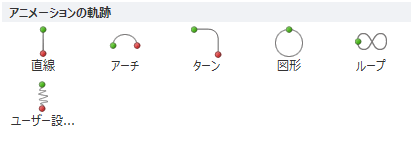
一覧に表示される[アニメーションの軌跡」から移動パターンを選択します。
目的の動きが見つからない際は、一覧の下の方にある[その他の効果]メニューをクリックし、ダイアログボックスから他の効果を選択します。
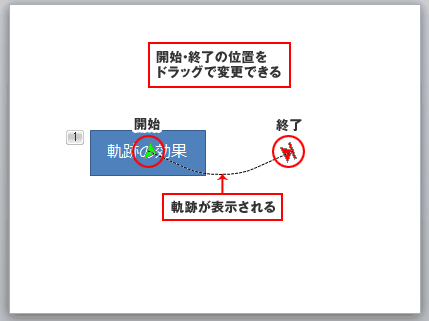
するとスライド上で実際の動きがプレビューされた後、軌跡の線が表示されます。この始点や終点をドラッグすることで変更することができます。
また、折れ曲がりや曲線の形状を編集したい場合は、
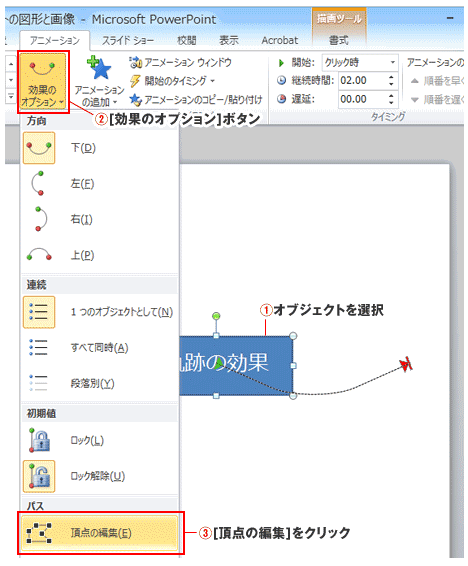
オブジェクトを選択した状態で、
[アニメーション]の[効果のオプション]ボタンをクリック。
[頂点の編集]をクリックします。
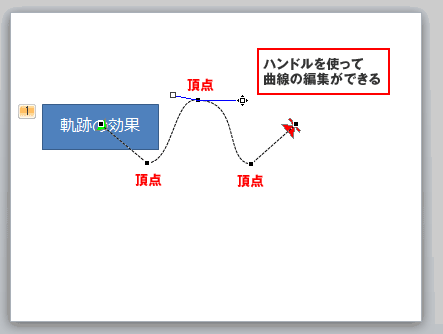
表示される各ハンドルをドラッグすることで曲線の編集ができます。
頂点編集時の詳しい操作については「図形」で紹介した「曲線(カーブ)を編集する」を参考にしてみてください。

